4 sätt att visa skrivbordet på en Mac
Miscellanea / / November 06, 2023
Det är lätt att gå till en skrivbordet på en Windows-dator. Men om du nyligen har bytt från en Windows-dator till en MacBook och undrar "Hur går du till skrivbordet på en Mac", är vi här för att hjälpa dig. MacBook har också enkla men dolda sätt att visa skrivbordet. Du kan till exempel klicka på tapeter, använda en styrplattagest eller ställa in en Hot Corner. Låt oss kontrollera alla dessa metoder för att visa skrivbordet på en Mac.
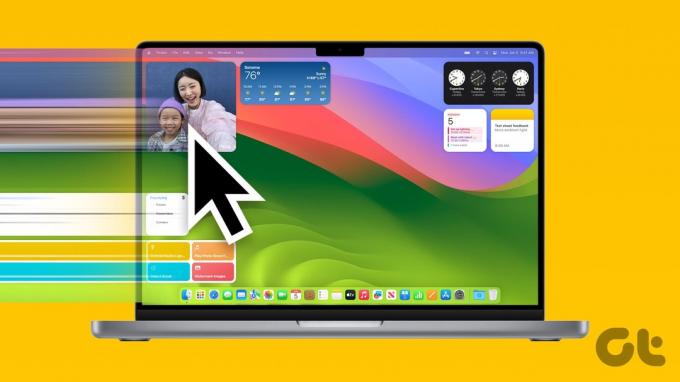
För att visa skrivbordet på Mac kommer alla dina öppna fönster att vara dolda från vyn. Väl på skrivbordet kan du se och interagera med MacBook-widgets, öppna filer och appar snabbt eller visa och ändra bakgrundsbild.
1. Genom att klicka på Bakgrund
Med macOS Sonoma, Apple har introducerat ett enkelt sätt att gå till skrivbordet. Allt du behöver göra är att klicka på någon del av din MacBooks bakgrund för att visa skrivbordet. Klicka igen på tapeten för att dölja skrivbordet och avslöja de öppna apparna.
Denna metod har testats på macOS Sonoma och fungerar perfekt från alla appar och i Stage Manager också.

Om skrivbordet inte visas genom att klicka på bakgrunden, gå till Systeminställningar > Desktop & Dock. Leta efter alternativet "Klicka på bakgrunden för att visa skrivbordet". Klicka på "Endast i Stage Manager" bredvid och välj Alltid.

Dricks: Lära sig hur ändra bakgrunden på din MacBook.
2. Använd macOS kortkommando för att visa skrivbordet
Om du föredrar tangentbordsgenvägar, macOS har två genvägar för att visa skrivbordet. Tryck på Fn + F11 eller helt enkelt F11 för att visa skrivbordet. Alternativt kan du använda tangentbordsgenvägen Kommando + F3 (Mission Control) för att gå till skrivbordet på din MacBook.

Om macOS-genvägen för att visa skrivbordet inte fungerar, gå till Systeminställningar > Tangentbord > Kortkommandon. Klicka på Mission Control från sidofältet och se till att Visa skrivbord är markerat. Se också till att det står F11 för kortkommandot Visa skrivbord bredvid.

Dricks: Använd kortkommandon Command + M för att minimera fönster och Command + H för att dölja fönster på MacBook.
3. Visa skrivbordet på Mac med hjälp av styrplattan
Om du gillar att använda gester finns det en styrplattagest för att se skrivbordet på Mac. För att använda gesten för att visa skrivbordet, placera din hand på styrplattan och svep eller flytta tre fingrar bort från tummen (en utzoomningsgest med tre fingrar och tumme). För att dölja skrivbordet, använd en nypningsgest med tre fingrar och tumme, dvs för de tre fingrarna nära tummen.

Gesten är aktiverad som standard, men om styrplattans gest fungerar inte, gå till Systeminställningar > Styrplatta. Klicka på fliken Fler gester längst upp och aktivera växeln bredvid Visa skrivbord.

Dricks: Lära sig hur ändra rullningsriktningen på MacBook.
4. Från Corners
Heta hörn är en specialfunktion i MacBooks för att tilldela specifika funktioner, såsom Mission Control, Launchpad, Quick Note, Screen Saver, etc., till skärmens fyra hörn. Du kan köra funktionen som tilldelats ett hörn genom att flytta markören till det specifika hörnet.
För att ställa in och visa skrivbordet som ett av Hot Corners på MacBook, följ dessa steg:
Steg 1: Öppna Systeminställningar på din MacBook.
Steg 2: Gå till Desktop & Dock och klicka på Hot Corners-knappen längst ner.

Steg 3: Klicka på rullgardinsmenyn bredvid ett hörn och välj Skrivbord, följt av knappen Klar.

Det är allt. Flytta nu markören eller pekaren till hörnet som du tilldelade åtgärden Skrivbord för att visa skrivbordet på din Mac.
Dricks: Lära sig hur använd varma hörn på din iPhone
Bonus: Hur man fixar appikoner eller filer som inte visas i skrivbordet eller scenhanteraren
Du kanske ser inte skrivbordsobjekt som appikoner och hårddiskar i Stage Manager som standard. Men om du inte ser dem på ditt vanliga skrivbord också, måste du aktivera inställningen Visa objekt som visas nedan.
Steg 1: Gå till Systeminställningar och klicka på Desktop & Dock.
Steg 2: Gå till avsnittet Desktop & Stage Manager och markera rutan för På skrivbordet för att visa objekt på skrivbordet.
Om du vill visa dem i Stage Manager också, markera rutan för 'I Stage Manager'.
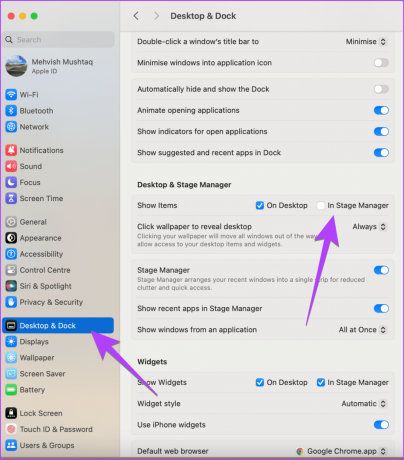
Dricks: Vet hur man fixa Stage Manager som inte fungerar på Mac
Lär känna din MacBook
Det var de enkla metoderna att visa skrivbordet på en MacBook. Innan du går, vet var är min dator på MacBook. Lär dig också hur man gör redigera skärmdumpar på Mac.
Senast uppdaterad den 30 oktober 2023
Ovanstående artikel kan innehålla affiliate-länkar som hjälper till att stödja Guiding Tech. Det påverkar dock inte vår redaktionella integritet. Innehållet förblir opartiskt och autentiskt.

Skriven av
Mehvish Mushtaq är dataingenjör av examen. Hennes kärlek till Android och prylar fick henne att utveckla den första Android-appen för Kashmir. Känd som Dial Kashmir, vann hon det prestigefyllda Nari Shakti-priset från Indiens president för detsamma. Hon har skrivit om teknik i 6+ år och hennes favoritvertikaler inkluderar instruktionsguider, förklarare, tips och tricks för Android, iOS/iPadOS, sociala medier och webbappar. Du kan också hitta hennes inlägg på MakeTechEasier, TechWiser och NerdsChalk.



